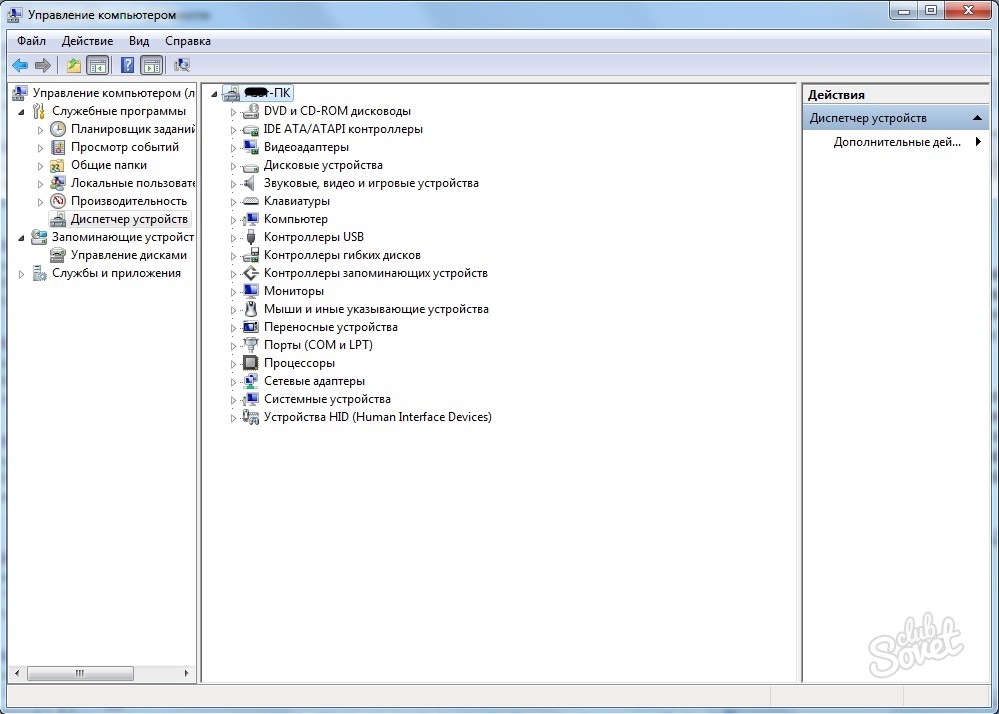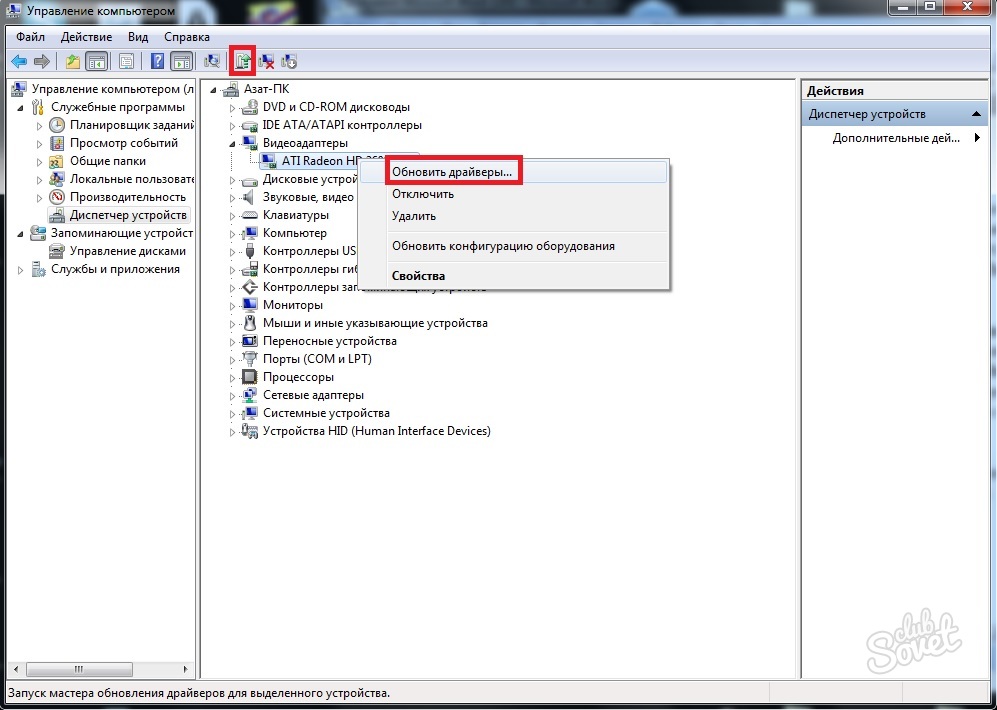Hårdvaruacceleration är en viktig del i driften av spel och olika typer av applikationer. Om accelerationen är avstängd kan applikationerna vid användningstiden sakta ner eller inte börja alls. Men om det händer är det inte nödvändigt att det är i deaktiverat tillstånd. Det är möjligt att ansökan inte kan komma åt den.
I det senare fallet kan problemet uppstå på grund av två skäl: antingen maskinvaruaccelerationsförare måste uppdateras, eller de är skadade. I båda situationerna är lösningen en: uppdatering eller installera färska drivrutiner på en dator. Till att börja med, kontrollera om de installerade drivrutinerna är relevanta. Gå till menyn "Start" och i den högra delen hittar vi "datorn" -posten. Klicka på den med vänster musknapp och välj "Control". Fönstret Datorhantering öppnas. Här måste du hitta fliken Enhetshanterare som ligger i den högra kolumnen. Vi är intresserade av fliken Video Adapter. Öppna den, och om det behövs, utför en uppdatering (eller installation) av drivrutiner för videokort. För att göra detta, klicka på vänster musknapp på enheten och välj objektet "Uppdatera drivrutiner". Eller du kan välja samma åtgärd, men i den övre undermenyn. Ofta är det nära problemet att beteckningen i form av ett utropstecken som informerar användaren om vad det behöver uppdatera drivrutinerna.


Med hjälp av dessa metoder kan du aktivera hårdvaruacceleration om den var inaktiverad, eller har några problem. Det bör beaktas att Directx Måste också uppdateras till den senaste versionen, eftersom Det spelar en viktig roll i rätt drift av hårdvaruacceleration.